Om de balansen in 1C te zien, moet aan twee voorwaarden worden voldaan: toegang tot de gewenste interface en een duidelijk begrip van wat het resultaat moet zijn. De interface "Boekhouding en belastingadministratie" maakt het mogelijk om informatie te verkrijgen over de kosten van goederen en materialen, "Inkoopbeheer" of "Voorraadbeheer" - alleen over de hoeveelheid.
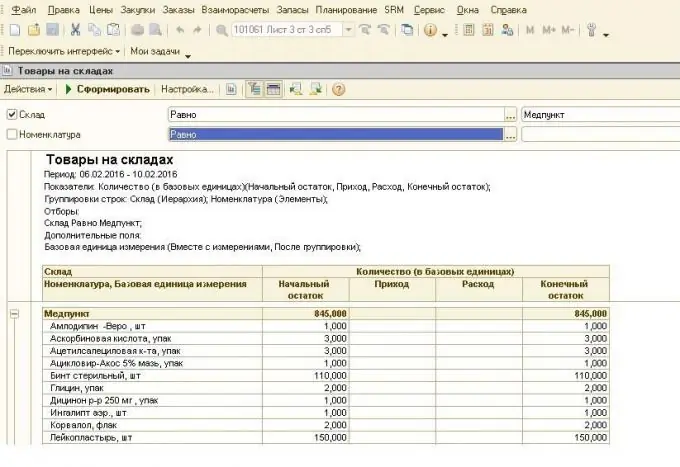
Om rekeningsaldi in 1C op te nemen, moet u een balans maken en de nodige instellingen selecteren. Dit is de periode waarvoor u de omzet, het rekening- of subrekeningnummer moet tonen, inclusief parameters. In de "selectie" kunt u magazijnen, artikelgroepen of andere beperkende factoren opgeven. Om bijvoorbeeld de saldi op rekening 10 "Materialen" te vormen, is het in dit tabblad noodzakelijk om de gewenste magazijnen "in de lijst" of één gewenst magazijn "gelijk" te selecteren.
Soms is het handig om alleen algemene accountgegevens in 1C weer te geven, in dit geval moet u in de instellingen "Hiërarchie" of "Alleen hiërarchie" selecteren. In het eerste geval worden materialen weergegeven, gegroepeerd op de nomenclatuurgroepen "Zwart vel", "Roestvrij vel", "Cirkels", enz., en in het tweede geval - alleen de totale bedragen voor deze groepen. Bij het overbrengen van een tabel naar Excel of een soortgelijk programma, is het belangrijk om er rekening mee te houden dat de sommen voor de elementen worden toegevoegd aan de sommen voor subgroepen en dat ze allemaal in één kolom worden aangegeven - daarom bij het instellen van de formule "Totaal bedrag ", zal het programma het totale bedrag gewoon verdubbelen.
De interfaces "Inkoopbeheer" of "Voorraadbeheer" maken het ook mogelijk om rekeningsaldi weer te geven, maar alleen de hoeveelheid wordt aangegeven in de tabel (het rapport "Goederen in magazijnen"). Als u de daadwerkelijke aankopen voor een bepaalde periode doet, wordt het aantal van 10 materialen dat op de rekening is ontvangen met een indicatie van de prijs weergegeven. Belangrijk - hier zijn de kosten met btw, terwijl in de balans van rekening 10 de totale kosten zonder btw worden aangegeven.
Het is handig om de "Quick Selection"-functies te gebruiken om de gewenste posities te vinden. Door bijvoorbeeld de gewenste afdeling of magazijn te selecteren, kunt u snel alle saldi voor een bepaalde periode weergeven. Als u de beschikbaarheid in het magazijn of de verplaatsing van bepaalde artikelen wilt weten, moet u een selectie maken in de cel "Nomenclatuur". Om dit te doen, stelt u de parameter "in de lijst" of "gelijk" in en klikt u vervolgens in het selectieveld op "…". Hier kunt u een materiaal kiezen, achtereenvolgens "reizend" door het menu, of in het veld "bevat" bekende informatie schrijven - staalkwaliteit, standaardmaat, markering, enz. Om de lijst te vormen, is het noodzakelijk om op de knop "hiërarchische weergave" in het bovenste deel van het venster te drukken. Nadat u het vereiste element hebt geselecteerd, genereert u er een rapport over - saldi aan het begin en einde van de periode, beweging.

